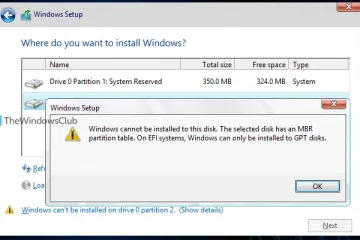如果您在安裝 Windows 11/10 時收到Windows 無法安裝到此磁盤,Windows 必須安裝到格式為 NTFS 的分區,那麼這篇文章將對您有所幫助。
此錯誤表示您的 HDD 或 SSD 未正確格式化為 Windows 安裝所需的文件系統。該問題主要出現在新硬盤驅動器上。但是您在嘗試重新安裝 Windows 時也會遇到這個問題。
Windows must be installed to a partition formatted as NTFS error 是什麼意思?
NTFS stands of New Technology File System ,現代 Windows 默認文件系統。 NTFS 有很多好處,比如提高安全性、文件壓縮、支持更大的文件等等。因此,與 FAT32 等舊文件系統相比,Windows 強制使用文件系統進行操作系統安裝。
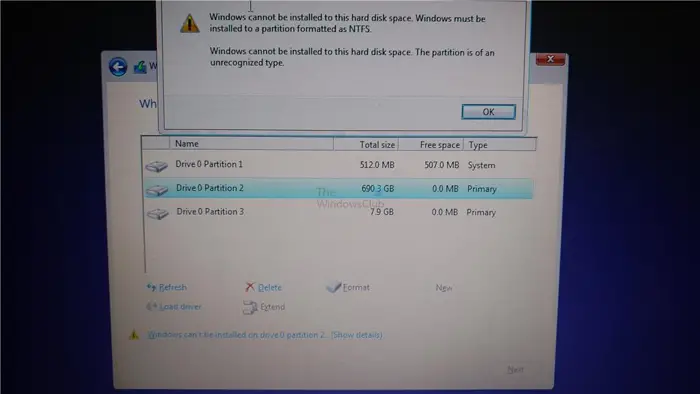
從 Windows 11 開始,您無法安裝任何 Windows 副本在 FAT32 上。您將需要在 NTFS 中格式化或創建分區。
修復 Windows 必須安裝到格式化為 NTFS 的分區
在您繼續之前,這裡有幾件事需要知道:
如果您有全新的 HDD/SSD 並且您正在接收 Windows 無法安裝到此磁盤錯誤。然後您可以在安裝 Windows 時格式化您的驅動器。因此,運行 Windows 安裝程序,按照屏幕上的步驟操作,然後在“您要將 Windows 安裝到哪裡?”上格式化您的驅動器,但是,如果您在舊驅動器上重新安裝 Windows strong> 的數據,最好在重新安裝 Windows 之前對數據進行備份。您可以備份C:盤的數據,然後將驅動器格式化為NTFS並安裝Windows。
備份完成後,使用以下方法修復Windows無法安裝到此磁盤錯誤:
1] 使用 DiskPart
首先,使用媒體創建工具創建 Windows 安裝磁盤或驅動器。接下來,使用安裝媒體驅動器啟動您的 PC
strong>。在 Windows 設置窗口中,按 Shift 鍵 + F10 啟動命令提示符。在這裡,鍵入 diskpart 並按 enter 打開磁盤分區工具。鍵入以下命令列出所有存儲卷:list volume您應該無法看到所有分區及其體積number.Now 你需要格式化你的 C 盤。因此,通過鍵入以下內容選擇 C 驅動器:disk 完成後,重新啟動您的 PC 並使用您的媒體安裝驅動器啟動和繼續操作系統安裝。 當您在安裝 Windows 時收到此錯誤,安裝 UI 會提供一個直接選項來格式化驅動器。如果您沒有要備份的內容,請單擊格式按鈕並在出現提示時選擇 NTFS。 完成後,Windows 安裝可以立即開始。 這是在安裝 Windows 11/10 錯誤時針對此錯誤的快速修復。現在繼續嘗試上述步驟,看看它是否適合您。 或者,您可以清空現有分區之一,使用磁盤管理實用工具對其進行格式化,然後在驅動器上安裝 Windows。 您可以使用以下命令 chkdsk/f/r 修復損壞的 Windows 分區。 “/f”參數告訴實用程序修復磁盤上發現的任何錯誤,而“/r”參數告訴它定位並修復磁盤上的任何壞扇區。在後台,所有文件都會被移動到驅動器的好部分,壞道會被標記為不再使用。如果其他方法都不起作用,最好使用系統還原將 Windows 恢復到正常工作的狀態。 相關: 有機會使用 SFC、DISM 和啟動修復工具修復損壞的 Windows。您需要將 Windows 啟動到高級恢復,然後轉到疑難解答部分以找到這些選項。雖然 SFC 和 DISM 需要命令提示符,但啟動修復工具是 UI 的一部分。2] 使用安裝 UI
如何修復損壞的 Windows 分區?
可以損壞 Windows可以修復嗎?